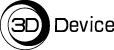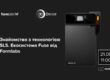Большинство 3D-принтеров не может осуществлять 3D-печать крупных объектов модели в натуральную величину за один раз. Эта же проблема касается объектов, масштаб которых вы хотите увеличить самостоятельно. Слишком большие изделия просто не помещаются внутри стандартной камеры 3D-принтера.
Как это исправить? Самый очевидный способ для тех, кто часто печатает крупные объекты – купить высокотехнологичный 3D-принтер с максимальной областью построения. Хорошим примером является CreatBot D600 Pro. Благодаря объёму печати 600 x 600 x 600 мм, подогреваемой платформе и высокой температуре сопел (350 градусов по Цельсию) он печатает большие изделия с максимально хорошим качеством. Посмотреть наш видеообзор на CreatBot D600 Pro можно здесь.

Для тех же, кто пока не рассматривает покупку такого аппарата, описанные ниже методы помогут получить полноразмерные изделия вне зависимости от объема камеры устройства.
3D-печать крупных объектов
Если вы максимально используете возможности своих осей, то знайте, что масштабные проекты легко выполнить с помощью стандартного настольного 3D-принтера. Для этого есть функции разделения и нарезки 3D-моделей. Вы можете редактировать объекты непосредственно в программном обеспечении для 3D-моделирования.
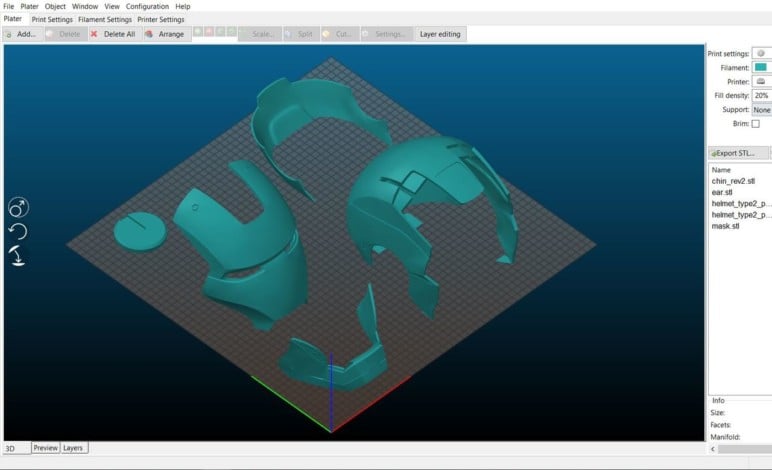
Поиск в Интернете
В первую очередь, попробуйте поискать уже разделенную на части модель в свободном доступе. Многие архитекторы, инженеры и дизайнеры загружают “нарезанные” версии в сеть, поскольку знают, что не все 3D-принтеры предназначены для печати крупных изделий. Как правило, разделенные на части модели представляют собой архив из нескольких SLT-файлов. Каждая из них легко может поместиться в камере средних размеров. Поиск в интернете – хороший способ сэкономить время на 3D-печать крупных объектов.
Разделение многокомпонентных SLT-файлов
Существует такая программа, как Slic3r, которая конвертирует 3D модель в G-код и создает подробные инструкции для принтера. Если модель состоит из нескольких простых элементов, приложение позволит работать с каждой из них по отдельности. В специальном меню настраиваются все части и слои объекта. Пользователь может убрать острые углы, удалить или добавить элементы, изменить их размеры и даже соединить несколько проектов в один, расположив объекты рядом на плате или наложив их друг на друга.
Откройте в Slic3r свой STL-файл и нажмите на панели инструментов кнопку “Разделить”. После этого вы можете удалять лишние части или экспортировать небольшие части в отдельные проекты, которые можно печатать на настольном 3D-принтере.
Еще один инструмент для разделения многокомпонентных STL-файлов – программа Autodesk Meshmixer. Здесь для удобной работы с STL-файлом необходимо всего лишь применить команду “Разделить оболочки”.
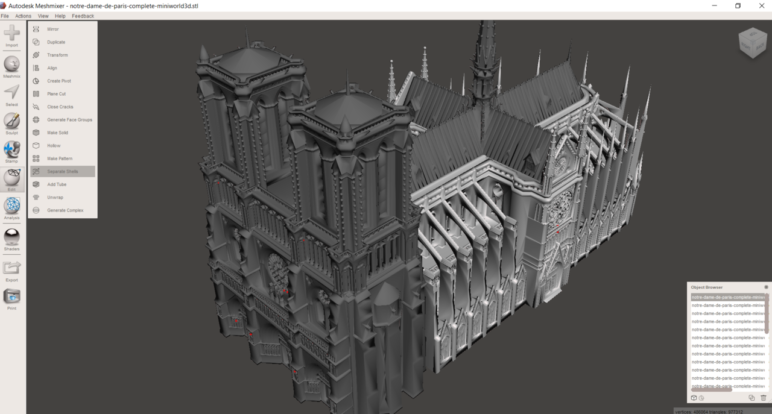
3D-печать крупных объектов: разделение сетки вдоль плоскостей
Данная функция доступна во многих системах автоматизированного проектирования. Для этого подойдет программа Autodesk Meshmixer, о которой говорилось выше. Импортируйте STL-файл и нажмите кнопку “Редактировать”. В выпавшем меню отобразится список команд, доступных для выполнения. Среди них вы увидите кнопку “Вырезать плоскость”. Она позволит отрегулировать плоскость резания, передвигая стрелки вдоль осей. Также вы можете создать плоскость, из которой хотите вырезать модель, нарисовав линию предполагаемого разреза.
Что касается инструмента Slic3r, то здесь опция разрезания действует только параллельно плоскости XY. Тем не менее, есть еще одна программа – Windows 3D Builder. Нажав на кнопку “Редактировать”, выберите опцию разделения, чтобы увидеть плоскость среза. Вы можете вращать плоскость резания под любым углом вдоль трех осей и перемещаться в нужное положение. Кроме того, возможна точная резка. Инструменты вращения и перемещения можно регулировать в градусах и миллиметрах соответственно.
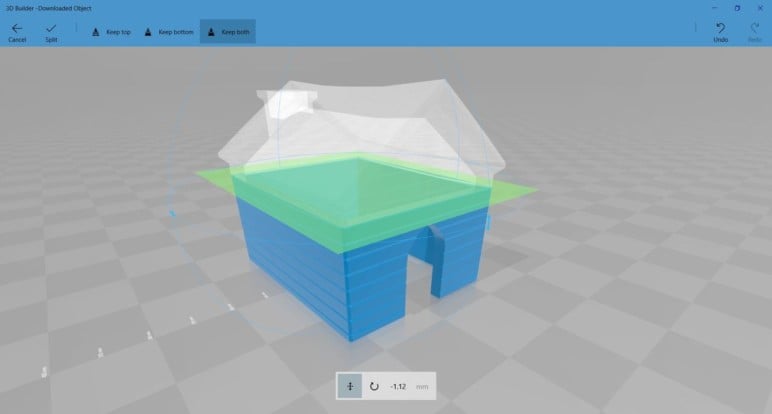
Производя вышеописанные манипуляции, убедитесь, что швы не будут слишком заметными, когда вы будете собирать изделие по частям. Используйте качественный клей для объединения элементов в одну конструкцию, ведь от этого зависит прочность объекта. Помните, что большинство систем автоматизированного проектирования позволяют вносить коррективы в дизайн-концепт. Например, вы можете сделать несколько 2-миллиметровых отверстий в заранее выбранных местах, а затем вставить в них нити накала. Это поможет облегчить сборку изделия, если вы изготовляете какой-нибудь реквизит или функциональные детали. Также для прочного сцепления можно использовать металлические стержни, винты или болты.
Некоторые инженеры и дизайнеры выкладывают в свободный доступ оригинальные файлы, которые можно редактировать. При работе с ними важно учитывать то, что некоторые программы не распознают все форматы. Попробуйте найти файлы формата STEP или IGS – они совместимы с большинством систем автоматизированного проектирования.
Дополнительные советы по скреплению элементов
Когда вы разделите модель на части, напечатаете ее и соберете вновь, важно уделить достаточно внимания обработке изделия. Необходимо тщательно отшлифовать ее, чтобы удалить остатки клея, который может остаться в местах стыка. Кроме того, шлифование может сгладить небольшие смещения между деталями.
Если между склеенными частями имеются заметные невооруженным взглядом зазоры, вы можете использовать 3D-ручку и убрать дефекты при помощи расплавленной нити. Если же вы хотите покрасить модель, используйте шпаклевку, различные наполнители и другие материалы.